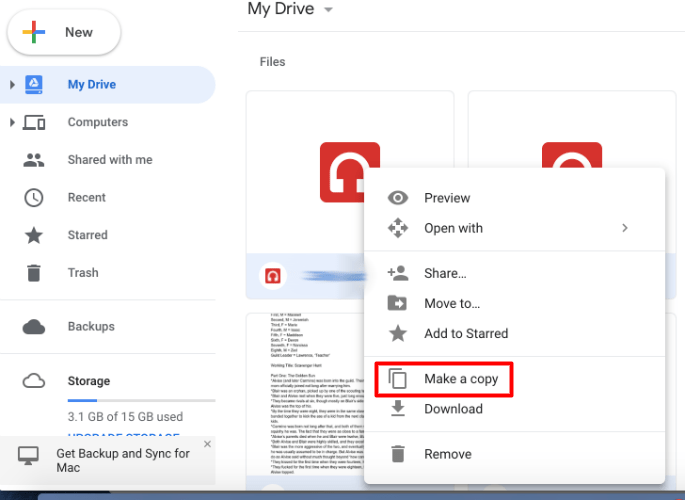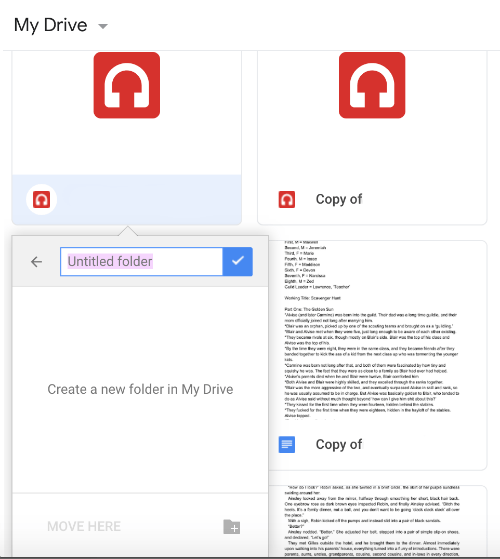Google disk je možda jedna od najboljih usluga za pohranu u oblaku, ali još uvijek mu nedostaju neke značajne opcije. Iako možete kopirati datoteke na Google Driveu ne postoji opcija na kontekstnim izbornicima Google diska za kopiranje ili umnožavanje, mape. Dakle, kako bismo trebali kopirati mape Google diska?

Kopirajte više datoteka u novu mapu Google diska
Kao što je spomenuto, Google disk uključuje a Napravi kopiju opcija za datoteke. Kao takav, i dalje možete kopirati sve datoteke u mapi odabirom te opcije. Ovako možete duplicirati mapu Google diska s Napravi kopiju opcija.
- Prvi, otvorite svoj Google disk pohrana u oblaku u pregledniku.
- Otvorite mapu za kopiranje na Google disku.

- Možeš brzo odaberite sve datoteke u toj mapi pritiskom na Ctrl + A prečac.
- Sljedeći, desnom tipkom miša kliknite bilo koju od odabranih datoteka i Izaberi Napravi kopiju na kontekstnom izborniku.
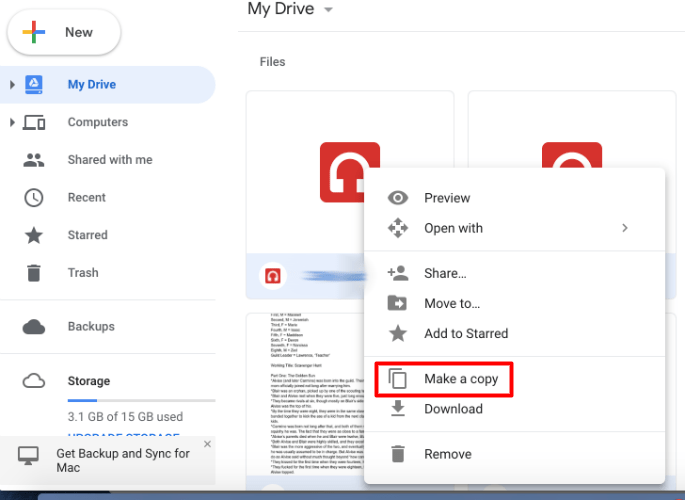
- Sada će se nove kopije datoteka pojaviti u istoj mapi s “Copy of…” u naslovima datoteka. Desnom tipkom miša kliknite jednu od izvornih datoteka, koji ostaju odabrani, i klik Premjesti u.
- Kliknite sivu ikonu mape sa + na njemu, u donjem desnom kutu izbornika, za stvoriti novu mapu. Unesite naslov za to.
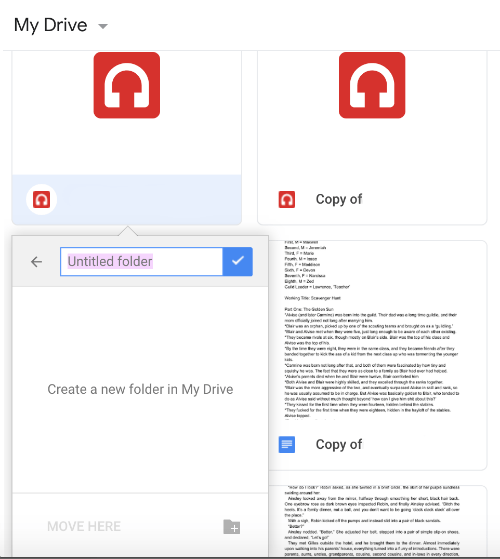
- Kliknite na Napravite mapu dugme za dodavanje mape na Moj disk. To je bijela kvačica na plavoj pozadini, odmah pored naslova nove mape.
- Konačno, pritisni Premjestite ovdje dugme za premještanje izvornih datoteka u novu mapu. To će vam ostaviti dvije mape koje sadrže potpuno isti sadržaj.

Kopirajte mape pomoću aplikacije Sigurnosno kopiranje i sinkronizacija
Alternativno, možete kopirati mape Google diska dodavanjem softvera za sigurnosnu kopiju i sinkronizaciju u sustav Windows. Sigurnosna kopija i sinkronizacija dodaje mapu Google diska u File Explorer. Softver sinkronizira taj direktorij tako da možete otvoriti svoje dokumente spremljene u GD-u iz File Explorera i spremati dokumente izravno u pohranu u oblaku. Kako File Explorer uključuje GD mape, možete ih kopirati i s tim upraviteljem datoteka.
Prvo dodajte sigurnosnu kopiju i sinkronizaciju u sustav Windows klikom na preuzimanje datoteka gumb na ovoj web stranici. Kada se preuzme, pokrenite instalacijski program za sigurnosno kopiranje i sinkronizaciju. Nakon toga otvorite aplikaciju Sigurnosno kopiranje i sinkronizacija; i odaberite Google račun za prijavu. Zatim možete odabrati neke mape za sigurnosno kopiranje na Google disk i odabrati Sinkronizirajte moj pogon s ovim računalom opcija.
Otvorite File Explorer kada se Windows sinkronizira s Mojim diskom. Kliknite mapu Google disk da biste je otvorili, a zatim desnom tipkom miša kliknite mapu GD za kopiranje. Odaberite Kopirati opciju na kontekstnom izborniku. pritisni Kopiraj u i odaberite spremanje kopirane mape na Google disk. Zatim također možete otvoriti tu kopiranu mapu s kartice preglednika za pohranu u oblaku.

Kopirajte mape Google diska s web-aplikacijama
Postoji i nekoliko web-aplikacija s kojima možete kopirati mape Google diska. Copy Folder jedna je web aplikacija koja kopira GD mape. Kliknite ovu hipervezu da biste otvorili aplikaciju Kopiraj mapu.
Kada prvi put otvorite mapu za kopiranje, morat ćete kliknuti Odobriti gumb, a zatim pritisnite Pregledajte dopuštenja i odaberite Google račun. Ako račun nije naveden, kliknite Upotrijebite drugi račun i prijavite se. pritisni Sljedeći i Dopusti gumbe za otvaranje kartice prikazane na snimci ispod.

pritisni Odaberite Mapa dugme za otvaranje prozora prikazanog izravno ispod. Odaberite mapu za kopiranje, i pritisni Izaberi dugme. Zatim unesite naslov za dupliciranu mapu u tekstualni okvir. pritisni Kopiraj mapu dugme za dupliciranje odabrane mape na Google disku.

Gsuitetips.com također ima alternativnu web-aplikaciju za kopiranje mapa Google diska. Kliknite ovdje da biste otvorili stranicu aplikacije na Gsuitetips.com. Zatim pritisnite Prijavite se s Googleom gumb za odabir Google Drive računa i otvaranje web aplikacije kao što je prikazano na snimci izravno ispod.

pritisni Kliknite za pregledavanje Gumb izvorne mape za odabir GD mape za kopiranje. Također možete pritisnuti Kliknite za pregledavanje gumb za odredišnu mapu za odabir direktorija Google diska u koji ćete spremiti dupliciranu mapu. Unesite naslov u tekstualni okvir Naziv nove mape. Odaberite Kopiraj datoteke potvrdni okvir, kliknite pregled, i pritisnite Ići dugme. Nakon toga možete kliknuti hipervezu da otvorite novu kopiju mape na Google disku.
Tako možete kopirati svoje mape Google diska. Nadamo se da će se Google jednog dana probuditi i dodati opciju Copy Folder u GD. Do tada možete kopirati GD mape kopiranjem svih datoteka u njima ili korištenjem softvera za sigurnosno kopiranje i sinkronizaciju i web-aplikacije za kopiranje mapa.